wsl2: USBを使ってみよう
最近の組み込みソフトウェア開発では USB を使うことが多い。
昔は専用ボードだったり RS-232C だったり パラレルのプリンタケーブルで ROM ライターを接続したりだったが、
USB が PC で普通に使われるようになってからは DOS/V 系だけでなく Mac でも開発ができるようになっていったように思う。
WSL2 でも USB が使えるなら、ncs のようにテスト環境は Linux じゃないと動かないような環境でも安心だ。
今回は J-Link にアクセスできるようになりたい。
usbipd-win というものを使う。
chocolatey にもあったがバージョンがちょっと古いようだった。
winget でもインストールできるし、GitHub から msi ファイルをダウンロードしてインストールしてもよさそうだ。
インストールすると service に “USBIP Device Host” が自動で実行中になった。
TCP で 3240 番ポートを使うそうだ。
Windows と WSL2 でやりとりするときにいるんだろう。
chocolatey にあった sudo をインストールしているのだが、usbipd には使えなかった。
また、管理者権限で開いていてもコマンドプロンプトではダメだった。
一瞬なにかウィンドウが開いているのが関係しているのか。
使い方
PowerShell を管理者権限で開いたところで動かしている。
まずは機器一覧を出す。
> usbipd list
うちの環境ではこうなった。
一番下の警告は wireshark で USB のログを取ることがあるので USBPcap をインストールしているためだろう。
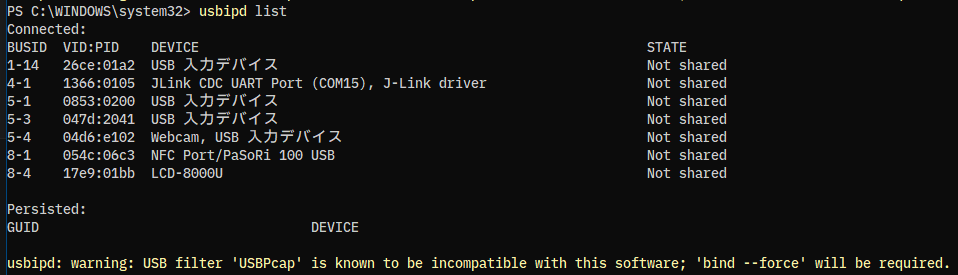
WSL2 で使いたいデバイスを usbipd bind で共有状態にして usbipd attach で WSL2 側が使えるようになる。
> usbipd bind --busid 4-1 --force
attach でエラーになった。
ファイアウォールの設定をしていないせいかと思ったが、Windows 標準のファイアウォール設定には追加されていた。
> usbipd attach --wsl --busid 4-1
usbipd: info: Using WSL distribution 'Ubuntu' to attach; the device will be available in all WSL 2 distributions.
usbipd: info: Using IP address 127.0.0.1 to reach the host.
WSL usbip: error: Attach Request for 4-1 failed - Device in error state
usbipd: error: Failed to attach device with busid '4-1'.
ただ、list で見ると共有状態になっていたので気にしなくてよいのか?
> usbipd list
Connected:
BUSID VID:PID DEVICE STATE
1-14 26ce:01a2 USB 入力デバイス Not shared
4-1 1366:0105 JLink CDC UART Port (COM15), J-Link driver Shared (forced)
5-1 0853:0200 USB 入力デバイス Not shared
5-3 047d:2041 USB 入力デバイス Not shared
5-4 04d6:e102 Webcam, USB 入力デバイス Not shared
8-1 054c:06c3 NFC Port/PaSoRi 100 USB Not shared
8-4 17e9:01bb LCD-8000U Not shared
Persisted:
GUID DEVICE
usbipd: warning: USB filter 'USBPcap' is known to be incompatible with this software; 'bind --force' will be required.
しかし WSL2 側で lsusb しても root hub しか出てこない。。。
あ、VMware が J-Link を検出していた。
usbipd unbind で一度共有を解除してやりなおし。。。もダメだった。
--force が使えるのは bind のときだけっぽい。
USBPcap をアンインストールしたところ成功した。
まあ、ほとんど使っていなかったので問題ない。
キャプチャができるので、もしかしたら USBPcap の代わりをしてくれるかもしれない。
Wiki とか GUIツール を見ていると、ST-Link だったり J-Link だったりとみんな同じ感じなんだとちょっと安心する。
WSL2
では引き続き WSL2 側を見ていく。
lsusb で確認できた。
$ lsusb
Bus 002 Device 001: ID 1d6b:0003 Linux Foundation 3.0 root hub
Bus 001 Device 002: ID 1366:0105 SEGGER J-Link_J-LINK Plus 4
Bus 001 Device 001: ID 1d6b:0002 Linux Foundation 2.0 root hub
あとは普通にやれば良いそうだ。
手っ取り早く nRF Connect for Desktop の Programmer を立ち上げてみよう。
と、その前に J-Link のインストールがいる。
Windows にあわせて V7.94i にする。
wget でやろうとしたけど accept とかの操作があるのでダメだった。
そしてインストールしてみたがエラーが!
$ sudo dpkg -i JLink_Linux_V794i_x86_64.deb
Selecting previously unselected package jlink.
(Reading database ... 73738 files and directories currently installed.)
Preparing to unpack JLink_Linux_V794i_x86_64.deb ...
Removing /opt/SEGGER/JLink ...
/opt/SEGGER/JLink not found (OK)
Unpacking jlink (7.949) ...
dpkg: dependency problems prevent configuration of jlink:
jlink depends on libxcb-render-util0 (>= 0.3.8); however:
Package libxcb-render-util0 is not installed.
jlink depends on libxcb-icccm4 (>= 0.3.9); however:
Package libxcb-icccm4 is not installed.
jlink depends on libxcb-keysyms1 (>= 0.3.9); however:
Package libxcb-keysyms1 is not installed.
jlink depends on libxcb-image0 (>= 0.3.9); however:
Package libxcb-image0 is not installed.
jlink depends on libxkbcommon-x11-0 (>= 0.5.0); however:
Package libxkbcommon-x11-0 is not installed.
dpkg: error processing package jlink (--install):
dependency problems - leaving unconfigured
Errors were encountered while processing:
jlink
どうも、DEB のインストールも最近は apt install でやるようだ。
足りていないパッケージも --fix-broken でうまいことやってくれるみたい。よかった。
$ sudo apt --fix-broken install ./JLink_Linux_V794i_x86_64.deb
インストールし終わって Programmer を起動すると、ちゃんと J-Link が見えた。
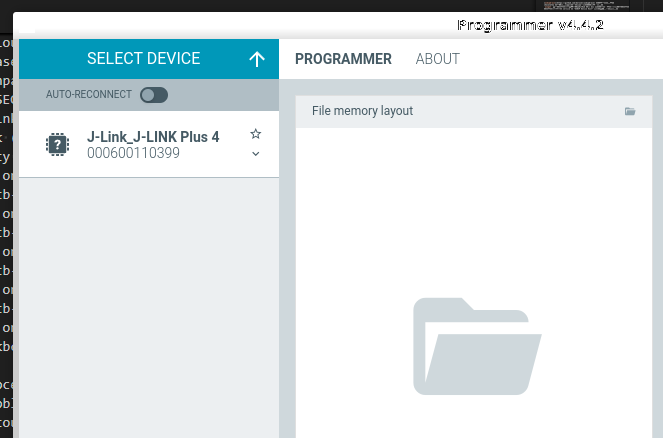
nRF Connect SDK for VS Code でもちゃんと見えた。
Flash も成功している。
usbipd での共有(bind)状態は WSL2 の再起動でも維持される。
ただ attach はされていないので実行する必要がある。
~~ “busid” も変化がなかったので、PowerShell の履歴で実行できるのは助かる。 ~~
“busid” は変化した。デスクトップPC で USBハブなことが影響している?
> usbipd list
Connected:
BUSID VID:PID DEVICE STATE
1-14 26ce:01a2 USB 入力デバイス Not shared
5-1 054c:06c3 NFC Port/PaSoRi 100 USB Not shared
5-4 17e9:01bb LCD-8000U Not shared
6-1 1366:0105 JLink CDC UART Port (COM15), J-Link driver Shared
7-1 0853:0200 USB 入力デバイス Not shared
7-3 047d:2041 USB 入力デバイス Not shared
7-4 04d6:e102 Webcam, USB 入力デバイス Not shared
Persisted:
GUID DEVICE
遅いのは ncs の参照パスのせい
それとは別の話になるが、WSL2 でビルドするとえらく時間がかかっている。
最初からビルドするときは一休みできるくらいかかる。
無視できないくらいに時間がかかるのだ。
Unity Test のときはプロジェクトを WSL のファイルシステムに置くだけで改善したが、今回は最初からそうしている。
といっても、別ドライブの仮想ディスクだが。
Windows でビルドしたときのログと見比べているが、パスが違うのと WSL2 では ccache を使っている記述があるくらいだ。
CPU 負荷が高いわけでもないし、なんだろう。
VMware インストール時に有効にした「Windowsハイパーバーザープラットフォーム」はどうだろうか。
・・・変化なかった。
あれこれやってたどり着いたのは、vscode のワークスペース設定 .vscode/settings.json で以下のようにしていたのだが nrf-connect.sdk が WSL2 の方ではなく Windows の /mnt/c にある ncs v2.6.1 を使うようになっていたのだ。
{
"nrf-connect.toolchain.path": "${nrf-connect.toolchain:2.6.1}",
"nrf-connect.topdir": "${nrf-connect.sdk:2.6.1}"
}
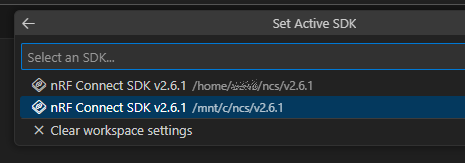
/home にもインストールしているので変更することはできる。
そうすると普通の速度でビルドが終わった。
コマンドラインでビルドしたら何か分かるかもしれないと west を実行しようとして nrfutil toolchain-manager launch --shell をしてみたが west build ができず、そういえばパスってどうなってんだっけと確認して発覚した次第である。
指定すれば良いだけではあるのだが、じゃあ nrf-connect.sdk みたいなのはどこからパスを引っ張ってくるんだ、
“default locations” は <home>/ncs と書いているんだけどねぇ。
SDK の選択によって .vscode/settings.json はこうなっていた。
/mnt/cにある方を選択:"nrf-connect.topdir": "${nrf-connect.sdk:2.6.1}"/homeにある方を選択:"nrf-connect.topdir": "/home/<ユーザ>/ncs/v2.6.1"
User Settings で nrf-connect.sdk にパスを設定したらできるのでは!と思ったが、そういう設定はなかった。
nrf-connect.topdir はあるのだが、これは未指定の場合だからなぁ。
ここまでできたら Windows 側に固執する必要もないので、全部 WSL2 に持っていって Windows 側の ncs を削除してしまえば良かろう。